相信很多小伙伴都在 iPhone 手机上看到过投屏功能,我们经常会将一些视频投屏的电视上,但你有没有想过用 iPhone 投屏到 Mac 上呢,今天电脑笔记网就和大家分享一下 iPhone 投屏到苹果 Mac 电脑教程,希望大家学会之后能够大幅提升生产力。
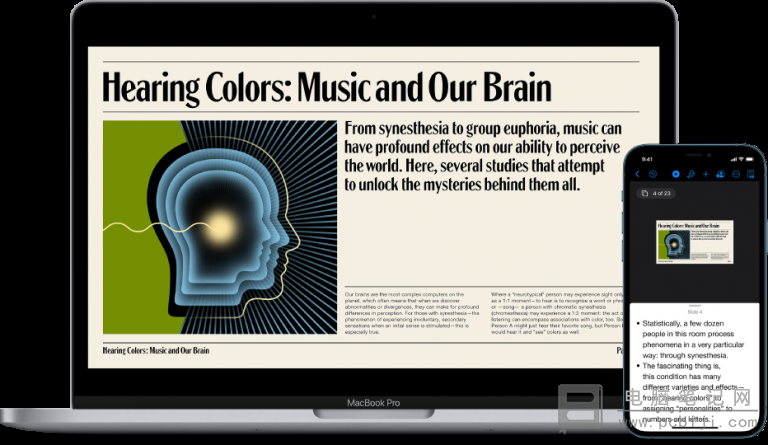
iPhone 怎么投屏到 Mac 上
首先,我们要将 iPhone 手机和苹果Mac电脑连入同一个 WiFi 网络,然后再打开“隔空播放接收器”,这样才可以接收附近接入到同一个 WiFi 的 Mac、iPhone 或 iPad 上的视频和音频内容。
在 Mac 上,选取苹果菜单,点击“系统偏好设置”,然后点击“共享” ,在左侧服务列表中选择“隔空播放接收器”的复选框,选择可以使用“隔空播放”将内容流播放到此 Mac 的设备,比如你自己的 iPhone 手机。
这时,你会看到一个关于用户的选择,一共有 3 总用户类型,分别是当前用户、同一网络中的任何人、任何人,下面是各个类型用户的含义。
当前用户:只有登录您 Apple ID 的设备才能看到并使用“隔空播放”将内容流播放到此 Mac。 同一网络中的任何人:任何接入同一网络的附近 Mac、iPhone 或 iPad 都可以看到并使用“隔空播放”将内容流播放到此 Mac。 任何人:任何 Mac、iPhone 或 iPad 都可以看到并使用“隔空播放”将内容流播放到此 Mac。
然后选择“需要密码”复选框,在输入栏中键入你的密码,就可以了。
以上内容就是 iPhone 怎么投屏到 Mac 上的教程,建议大家选择用户类型时使用“当前用户”,这样会安全一点,不然你可能面临任何人都会被你投屏的窘境。